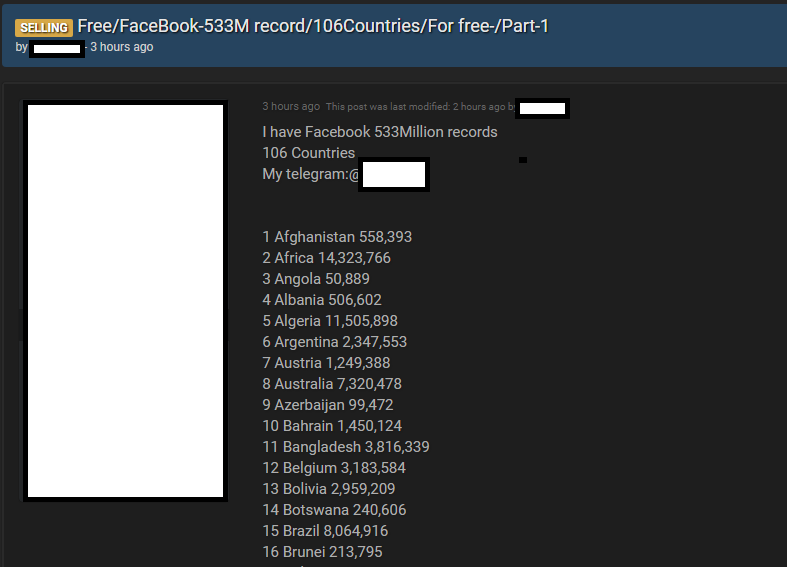- QMacでファイル検索をすると、毎回PC全体から結果を表示します。
タブから現在のフォルダを指定し直すことができますが、ひと手間が面倒です。
直接、現在のフォルダを検索対象にできますか? - A
Finderのメニューから「環境設定」を表示すると、検索実行時のデフォルト範囲を「現在のフォルダ内を検索」に変更できます。
Finderのファイル検索範囲を作業フォルダに設定したら、ファイル管理がスムーズになりました。
![[Mac] ファイル検索で毎回PC全体が対象なのが面倒 【Finderの環境設定】](https://chiilabo.com/wp-content/uploads/2020/09/instructor-m.png)
面倒がらずに、ちょっと設定を確認してみると、作業効率ってアップしますよね。
1. ファイル検索の検索範囲
Macでファイル検索をするときは、Finderにキーワードを入力して、該当するファイルを絞り込んでくれます。
しかし、既定では「このMacを検索」で、PC全体が検索対象になってしまいます。
わたしが検索するときは、通常 フォルダはわかっているので、毎回 フォルダに切り替えています。
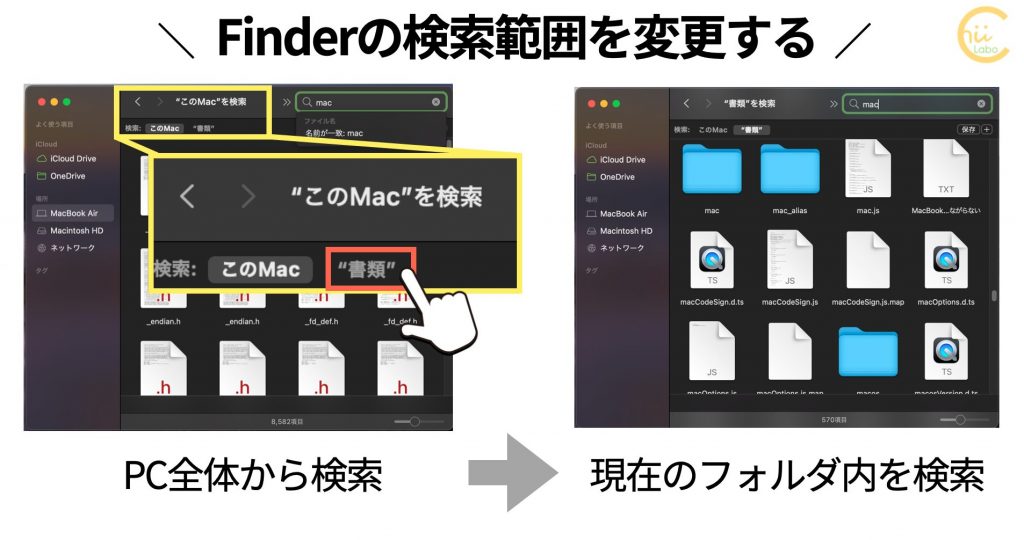
「そういうもの」と思っていたんですが、作業効率のため 設定項目を探してみました。
やってみると、意外とかんたん。
上部「メニュー」から「Finder」-「環境設定(⌘ , )」を開くと、「詳細」の中に「検索実行時」の設定がありました。
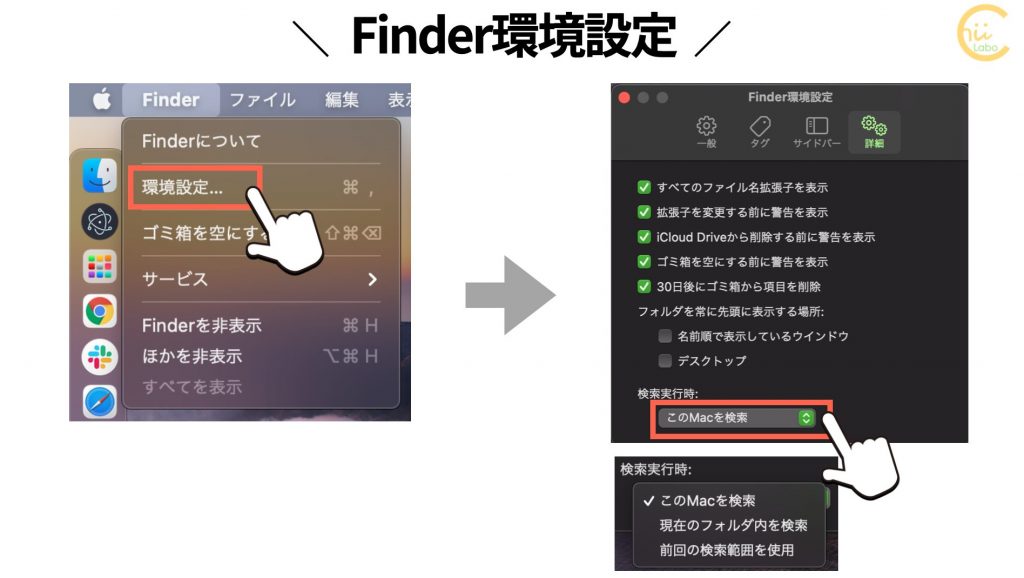

こんなことなら、もっと早く設定しておけばよかったです。
こちらもどうぞ。
![[Mac] サブフォルダ内のファイルを親フォルダに集める【フラット化のコマンド】](https://chiilabo.com/wp-content/uploads/2021/12/ScreenShot-2021-12-18-11.52.47-1024x575.png)
[Mac] サブフォルダ内のファイルを親フォルダに集める【フラット化のコマンド】
資料用の画像ファイルを、Mac内にフォルダ分けして管理していると、「似たようなフォルダに分かれてしまった中身を一箇所に集めたい」ということがけっこうあります。いちいちファイルをマウス操作で移動したり、不要になったフォルダを削除するのは大変で、ついつい後回しになってしまいます。そこで、今回は フォルダに小分けしすぎたファイルをまとめるコマンドライン を見ていきましょう。フォルダのフラット化下位フォルダのすべてのファイルを、一箇所のフォルダに移動する操作のことを、「ディレクトリ構...

Macで写真を回転するなら… 知っておきたいショートカット(⌘+L, ⌘+R)
スマートフォンで撮ったたくさんの写真ですが、整理するならパソコンの方が便利です。写真の整理の一つに「向きの回転」があります。私は紙のメモやスマートフォンの画面を真上から撮影することが多いのですが、撮影するのでけっこう向きがバラバラになるんです。ということで、パソコンで回転の向きを修正するのですが、WindowsパソコンとMacパソコンで、ファイル管理ソフトや写真編集ソフトが異なります。今回は、macの基本ソフトでの回転方法をご紹介します。Finderで右クリックMacのファイ...
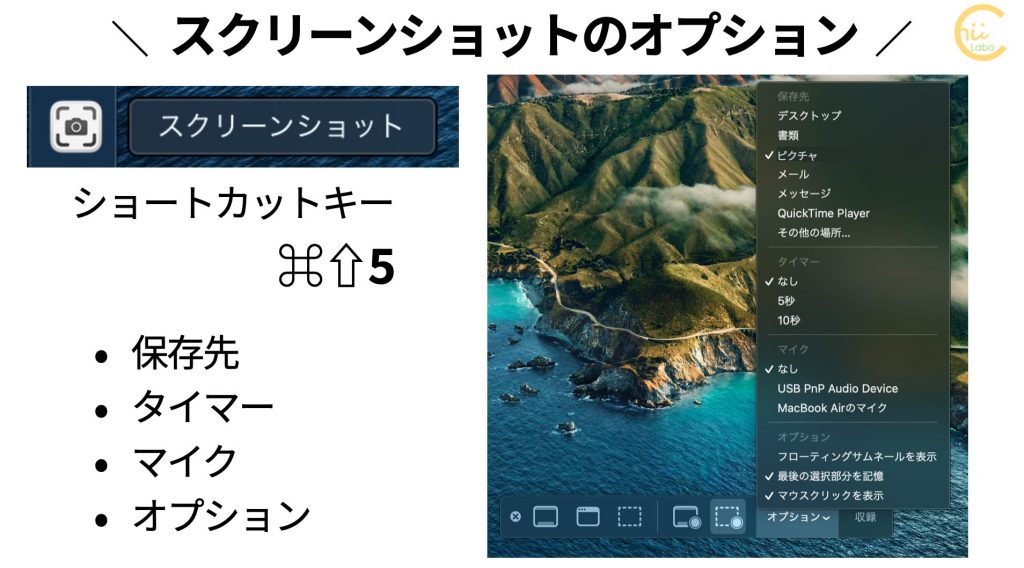
Macのスクリーンショット録画でUSB接続したマイクが使えた
Macのスクリーンショットには、録画機能があります。ショートカットキー「⌘⇧5」で、スクリーンショットのパネルを表示できます。「録画」を選んで、収録を押すと、動画撮影できます。オプションからマイクを有効にすると、録画にマイク音声も含まれます。USBマイクをつないだところ、「USB PnP Audio Device」が表示されました。オプションには、ほかにも保存先を変更したり、フローティングサムネールを非表示にしたりできます。いつもスクリーンショットで、画面右下に表示されるフロ...
QRコードを読み込むと、関連記事を確認できます。
![[Mac] ファイル検索で毎回PC全体が対象なのが面倒 【Finderの環境設定】](https://api.qrserver.com/v1/create-qr-code/?data=?size=200x200&data=https%3A%2F%2Fchiilabo.com%2F2021-03%2Fmac-pc-finder-file-search-target-setting%2F)

![[Mac] ファイル検索で毎回PC全体が対象なのが面倒 【Finderの環境設定】](https://chiilabo.com/wp-content/uploads/2021/03/ScreenShot-2021-03-31-19.21.34-1024x397.jpg)
![[mac] スクリーンショットをドックに追加する](https://chiilabo.com/wp-content/uploads/2021/03/ScreenShot-2021-03-29-20.28.31.jpg)